勤怠機能の設定
企業情報設定を更新できるのはadmin権限ユーザーのみです。
管理者権限ユーザーは、利用権限の設定により 閲覧のみ可 もしくは 閲覧不可 となります。
1,bestojobにログインします。
2,右上のハンバーガーアイコン(3本線)をクリックし、「管理者TOP」を選択します。
3,「企業情報設定」をクリックします。
4,「>勤怠機能の設定」をクリックします。
5,各項目の選択を行います。ここでは勤怠に関連するメニューの「表示」と「非表示」を設定することができます。「非表示」を選択したメニューは、それに対応する機能を使用不可にすることができます。
選択項目について
| 打刻機能 |
打刻ボタンの表示/非表示を設定できます。 |
| 勤務予定表 ※1 |
管理者>勤怠メニューの勤務予定表タブ および、
マイページ>勤務予定表メニューの表示/非表示を設定できます。 |
| ユーザーの労働条件登録 |
管理者>ユーザー一覧メニューの労働条件登録タブ および、
マイページ>労働契約 の表示/非表示を設定できます。 |
| 勤怠集計表 ※1 ※2 |
管理者>勤怠メニューの勤怠集計表 の表示/非表示を設定できます。 |
| 各種申請・申請承認 ※2 |
管理者>申請承認メニュー および、
マイページ>各種申請メニュー の表示/非表示を設定できます。 |
※1「勤務予定表」と「勤怠集計表」の両方が「非表示」の場合は、管理者>勤怠メニューが非表示になります。
※2「勤怠集計表」および「各種申請・申請承認」は、「ユーザーの労働条件登録」が「表示」の場合のみ選択可能です。「ユーザーの労働条件登録」を「非表示」にした場合は、「勤怠集計表」および「各種申請・申請承認」は非表示に変更されます。
5,必須項目をすべて入力し「更新する」をクリックします。更新確認ダイアログが表示されますので、メッセージを確認し、更新する場合は「はい」をクリックします。
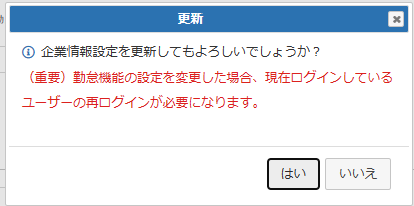
ヒント
必須項目をすべて入力しないと登録できません。
また、同一画面上の「企業基本情報の登録」、「請求先登録」の必須項目の入力も必要になります。
「勤怠機能の設定」を設定して更新した場合、ログイン中のユーザーは再ログインをしないとその設定が適用されません。
■「勤怠集計表」が「非表示」の場合の注意事項
「勤怠集計表」が「非表示」の状態で行った打刻や各種申請・申請承認は勤怠集計表に反映されていますので、その後勤怠集計表を表示に切り替えた場合はそれらを確認する事ができます。
■「ユーザーの労働条件登録」が「非表示」の場合の注意事項
「ユーザーの労働条件登録」が「非表示」の場合は所定労働時間を指定できないため、勤務予定表には何も反映されませんが、
管理者>勤怠の勤務シフト登録から登録した内容は勤務予定表に表示されます。
関連マニュアル
- 社内通達の表示
- 社内通達の新規作成
- 社内通達の検索
- 企業基本情報の登録
- 請求先登録
- 未参加の全プロジェクトを閲覧するには
- ユーザーを新規登録する
- ユーザー情報を登録する(管理者メニュー)
- ユーザーの労働条件を登録する(管理者メニュー)
- ユーザー情報を変更する(管理者メニュー)
- ユーザーを検索する
- ユーザー一覧のダウンロード
- 日報を確認する
- 日報を承認する
- 日報を検索する
- 日報を却下する
- 過去の日報を承認申請をする
- 提出された日報を出力する
- 日報一覧のダウンロード
- 各種申請の承認における上司部下の関係設定
- 申請内容を確認する
- 申請を承認する
- 承認待ち申請の表示
- 申請を検索する
- 申請を差し戻す場合
- 承認済みの申請を取り消す
- 勤務予定表の見方
- 勤務予定表を確認する
- 勤務予定表を検索する
- 所定労働時間が登録されていないユーザーの勤務シフトを登録する
- 勤怠集計表の見方/勤怠一覧表
- 勤怠集計表の見方/日集計
- 勤怠集計表の見方/週集計
- 勤怠集計表の見方/4週集計
- 勤怠集計表の見方/月集計
- 添付ファイルについて
